Oracle System Assistant 소프트웨어 복원
Oracle System Assistant 소프트웨어가 지워지거나 손상되거나 덮어쓴 경우 My Oracle Support 웹 사이트에서 사용할 수 있는 이미지 파일을 다운로드하여 Oracle System Assistant를 USB 장치에 복원할 수 있습니다.
Oracle System Assistant 소프트웨어를 복원하려면 이 절차를 따르십시오.
-
My Oracle Support 웹 사이트에서 Oracle System Assistant 이미지 파일을 다운로드합니다.
해당 서버에 알맞은 이미지를 다운로드합니다. 서버에 대한 업데이트 이미지의 패키지 이름은 다음과 같습니다. system_name and SW version -- Oracle System Assistant
My Oracle Support 액세스 및 이 이미지 다운로드에 대한 자세한 내용은 Download Firmware and Software From the My Oracle Support Web Site를 참조하십시오.
-
서버에서 업데이트 이미지를 사용할 수 있도록 하려면 다음 중 하나를 수행합니다.
-
이미지 파일을 사용하여 물리적인 DVD 이미지를 레코딩합니다.
서버에 연결된 DVD 드라이브에 DVD를 설치합니다.
- Oracle ILOM Remote System Console Plus 응용 프로그램을 사용하여 ISO 이미지로 서버에서 업데이트 이미지 파일을 사용할 수 있도록 합니다.
-
이미지 파일을 사용하여 물리적인 DVD 이미지를 레코딩합니다.
-
BIOS Setup Utility에 액세스합니다.
지침은 Accessing the BIOS Setup Utility를 참조하십시오.
- Boot 메뉴로 이동합니다.
-
Boot 메뉴에서 Oracle System Assistant 설치 미디어를 부트 장치로 지정합니다.
- 복구 DVD를 레코딩하고 DVD를 연결된 DVD 드라이브에 놓은 경우 Please Select Boot Device 메뉴에서와 같이 SATA:HDD:P4:TSSTcorp CDDVDW TS-T633C를 선택한 다음 Enter 키를 누릅니다.
- Oracle ILOM Remote System Console Plus 응용 프로그램을 사용하여 재지정된 DVD 또는 ISO 이미지로 서버에서 복구 이미지를 사용하도록 선택한 경우 Please Select Boot Device 메뉴에서와 같이 USB:VIRTUAL:AMI Virtual CDROM 1.00을 선택한 다음 Enter 키를 누릅니다.
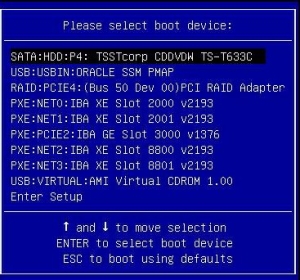
주 - Please Select Boot Device 메뉴에 나열된 항목은 시스템이 Legacy BIOS 부트 모드 또는 UEFI 부트 모드로 부트되었는지 여부에 따라 다를 수 있습니다.메시지가 나타나고 복구 프로세스를 계속할지 물어봅니다.
-
계속 하려면 yes를 입력한 다음 Enter 키를 누릅니다.
복구 프로세스 진행률을 나타내는 다음 메시지가 나타납니다. 복구 프로세스를 중단하지 마십시오.
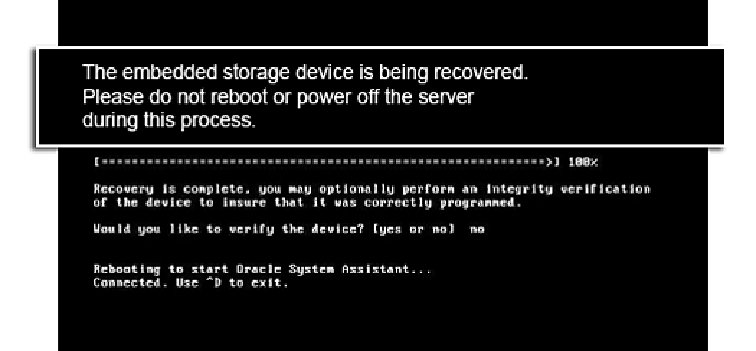
복구 프로세스가 끝나면 USB 드라이브에 있는 파일의 무결성을 확인할 수 있습니다.
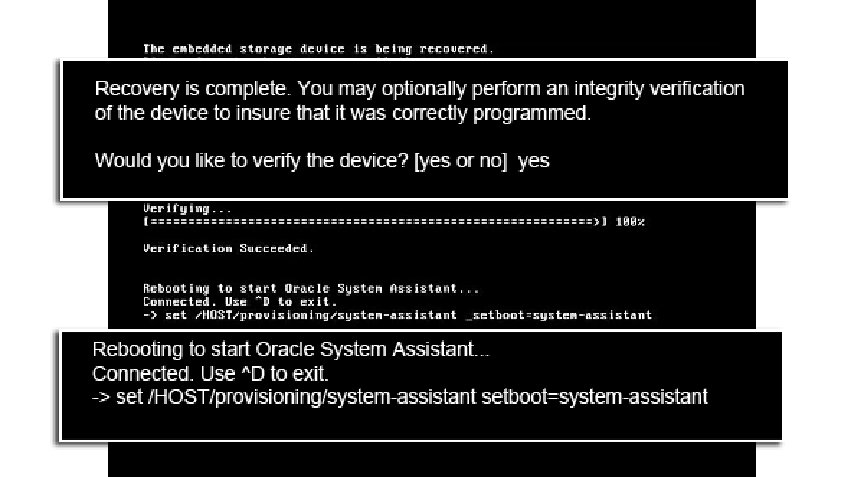
-
확인 프롬프트에서 다음 중 하나를 수행합니다.
-
USB 드라이브 확인을 건너뛰려면 no를 입력한 다음 Enter 키를 누릅니다.
서버가 Oracle System Assistant로 부트됩니다.
-
USB 드라이브를 확인하려면 yes를 입력한 다음 Enter 키를 누릅니다.
확인 프로세스가 시작됩니다. 프로세스가 끝나면 서버가 Oracle System Assistant로 부트됩니다.
-
USB 드라이브 확인을 건너뛰려면 no를 입력한 다음 Enter 키를 누릅니다.